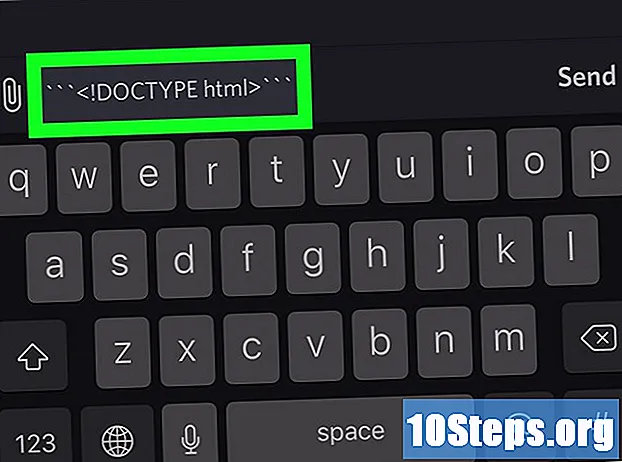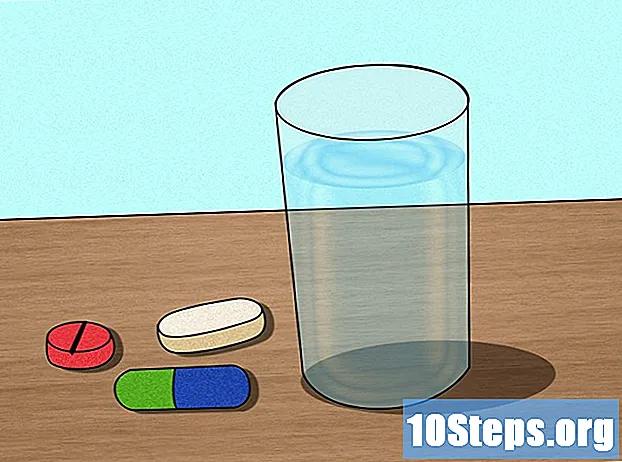![How to split or cut shape in Adobe Illustrator [ Beginner Tutorial ]](https://i.ytimg.com/vi/JJzAYJLHvng/hqdefault.jpg)
Turinys
Skritulinė diagrama yra svarbus taškas visuose verslo pristatymuose. Jei norite sukurti diagramą ir padalyti ją į dalis, vykdykite toliau pateiktų nuoseklių instrukcijų instrukcijas. Tai išmokys jus naudoti komandą „Split“ „Adobe Illustrator CS5“.
Žingsniai
Sukurkite naują dokumentą. Eikite į Failas> Naujas arba naudokite „Ctrl“ + N ir nustatykite dokumento dydį į raidės dydžio ekraną vertikaliai. Galite pridėti vadovus sukurdami stačiakampį, naudodami stačiakampio įrankį (plotis: 21,5 cm, aukštis: 28 cm). Tada vilkite juos į kiekvienos linijos centrą ribojimo laukelyje. Užbaikite dešiniuoju pelės mygtuku spustelėkite liniuotę, kad pakeistumėte dokumento matmenis į taškus.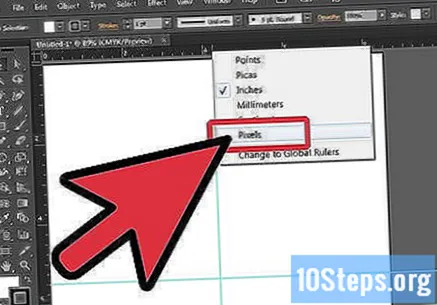
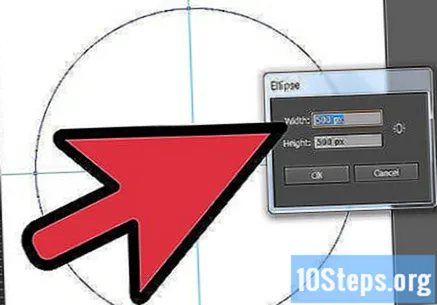
Sukurkite ratą naudodami įrankį „Ellipse“. Nustatykite apskritimo matmenis į 500 x 500 taškų.
Padarykite liniją naudodami įrankį linija. Norėdami padaryti tiesią liniją, brėždami liniją palaikykite klaviatūros klavišą Shift.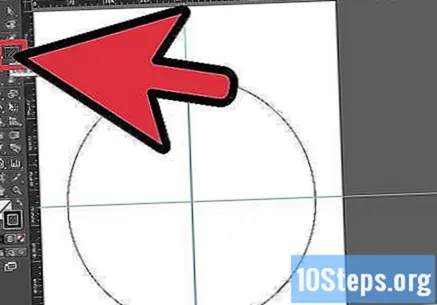
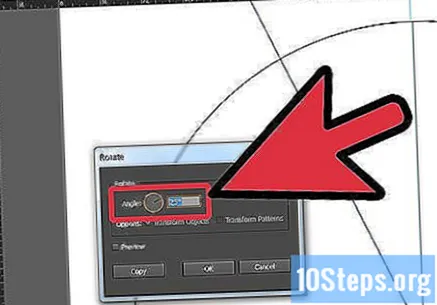
Pasukite valą 25 laipsniais. Galite pasukti liniją pasirinkdami eilutę> dešiniuoju pelės mygtuku spustelėkite> transformacija> pasukti. Tai padarę nustatykite 25 laipsnių kampą ir spustelėkite Kopijuoti.
Pasukę ir nukopijavę eilutę, pakartokite procesą dar penkis kartus. Tai sukurs linijų rinkinį jūsų apskritimo viršuje.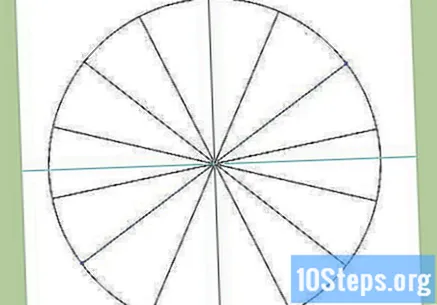
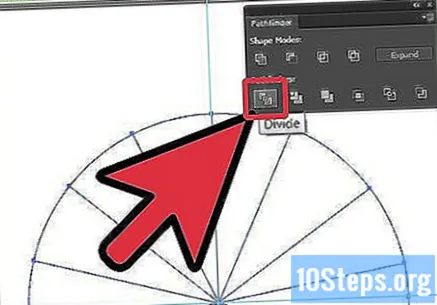
Dabar eikite į langą> kelio ieškiklis ir atidarykite savo kelio ieškiklių langą. Pasirinkite visus objektus (galite tiesiog naudoti komandą „Ctrl + A“), tada savo kelio ieškiklių lange spustelėkite „Padalyti“.- Apskritimas bus automatiškai padalytas į 14 atskirų trikampių, kurie bus sugrupuoti. Dabar galite spustelėti ir ištrinti nereikalingas papildomas figūras.
Išgrupuokite trikampius pyragėlių diagramos gabalus. Tai reikia padaryti, kad galėtumėte pridėti bet kokią spalvą. Norėdami išgrupuoti, pasirinkite grupę> dešiniuoju pelės mygtuku spustelėkite> Išgrupuoti.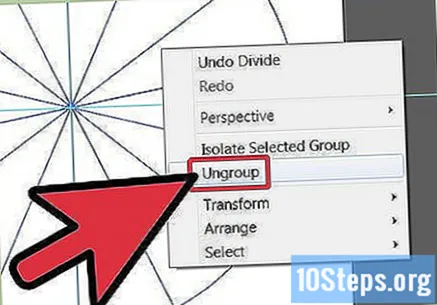
Dabar, kai figūros neišgrupuotos, galite atskirai spustelėti trikampius ir pridėti spalvų formų viduje. Pridėkite spalvą šiais deriniais: Raudona: C = 0,08, M = 99,65, Y = 97,42, K = 0,19; Oranžinė: C = 0, M = 40,09, Y = 95,65, K = 0; Geltona: C = 4,69, M = 0, Y = 88,69, K = 0; Žalia: C = 74,6, M = 0, Y = 99,46, K = 0; Mėlyna: C = 78,34, M = 30,95, Y = 0, K = 0; Anilas: C = 85,27, M = 99,91, Y = 3,03, K = 0,5; Violetinė: C = 60,31, M = 99,58, Y = 1,62, K = 0,44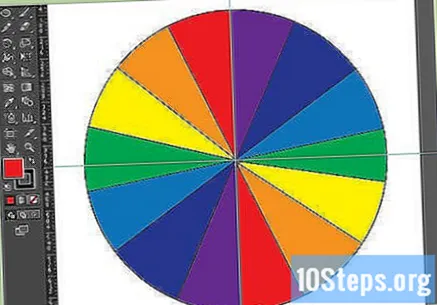
Pridėję spalvą trikampių viduje, galite juos vėl sugrupuoti. Atlikite tai pasirinkdami viską arba „Ctrl + A“> dešiniuoju pelės mygtuku spustelėkite> grupė.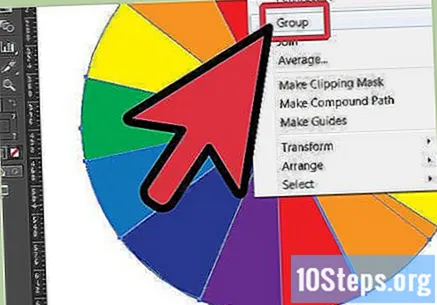
Sugrupavę visus trikampius, pašalinkite juodą liniją formų išorėje, kad pyragų diagramos atrodytų švaresnės.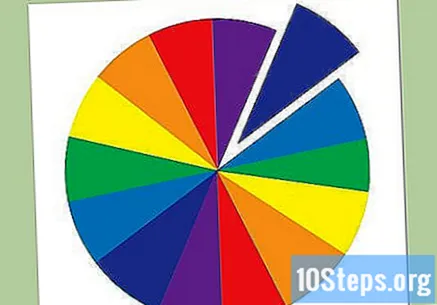
- Dabar turite apskritimą, padalytą į mažesnius atskirus trikampius.